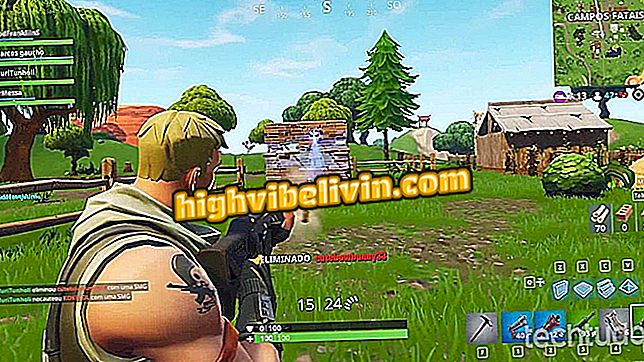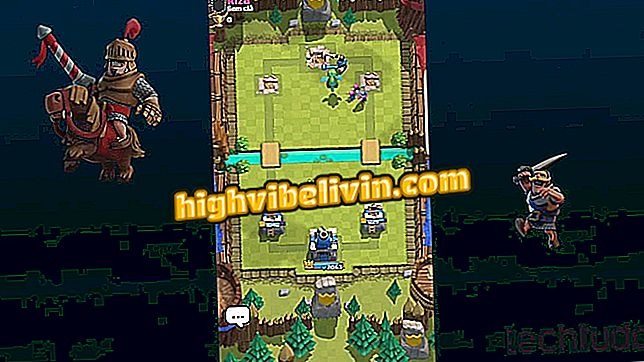Sådan laver du live-udsendelser på Musical.ly
Som Instagram, Facebook, Twitter, Snapchat og andre sociale netværk, giver Musical.ly dig mulighed for at lave live-udsendelser på mobiltelefonen - den populære 'live'. I modsætning til disse applikationer er funktionen imidlertid ikke integreret i appen, som er vellykket blandt unge brasilianere og har allerede rejst mere end 7, 5 millioner fans i landet. Brugeren skal installere et andet gratis program, kaldet Live.ly, for at udføre udsendelserne.
Se i følgende vejledning, hvordan du bruger programmet til at lave live-udsendelser på Musical.ly. Trin for trin blev gjort på en iPhone (iOS), men proceduren er den samme på enheder med Android-systemet, Google.

Lær at lave live-udsendelser på Musical.ly med Live.ly
Apps sætter musik i Instagram-videoer og fotos; se listen
Trin 1. Download Live.ly og installer det på din telefon.
Trin 2. Åbn Live.ly, tryk på "Fortsæt" og angiv din fødselsdato.

Åbn appen og rapport din fødselsdag
Trin 3. Tryk så på "Log ind" og log ind med den samme konto, du bruger på Musical.ly.

Log ind med din Musical.ly konto
App: Få tech tips og nyheder på din telefon
Trin 4. Nu vil appen bede om tilladelse til at få adgang til dit kamera og din mikrofon fra din telefon. Det er vigtigt at trykke på "OK" for at lade Live.ly fungere korrekt.

Tillad, at appen får adgang til kamera og mikrofon
Trin 5. For at lave en live-udsendelse skal du trykke på "+" nederst på skærmen og "live stream".

Starter en live-udsendelse
Trin 6. Indtast en titel til din udsendelse, og tryk så på "Tilføj emne" nedenfor. Vælg en titel til din udsendelse.

Indtast en titel og et emne
Trin 7. Du kan offentliggøre din udsendelse på Twitter og Messenger ved at trykke på ikonet for socialt netværk. Dine fans på Musical.ly vil blive underrettet automatisk. Når du har foretaget indstillingerne, skal du blot trykke på "Enter Live" for at starte transmissionen.

Starter direkte streaming
Trin 8. Under live-udsendelsen kan du invitere flere venner ved at trykke på ikonet angivet på billedet (det har en silhuet og "+" -tegnet). Lige ovenfor angiver hjerteikonet antallet af interaktioner mellem dine seere.

Inviterer venner til strømmen
Trin 9. Hvis du foretrækker, kan du sende sms ved at trykke på "chat eller stille et spørgsmål ..." nederst på skærmen. For at skifte mellem telefonens for- og bagkamera skal du bruge de to cirkel piletasterne øverst til højre.

Afsendelse af sms og omskiftning af kameraet
Trin 10. Når du vil afslutte udsendelsen, skal du trykke på "X" øverst til højre på skærmen og "Afslut dette live.ly". Endelig vises dine overførselsstatistikker.

Afslutning af streaming
Nyd tips om hvordan du bruger Live.ly til at lave live-udsendelser på Musical.ly.
Live streaming af Facebook blokeret: hvad skal man gøre? Brugere udveksler tips i.